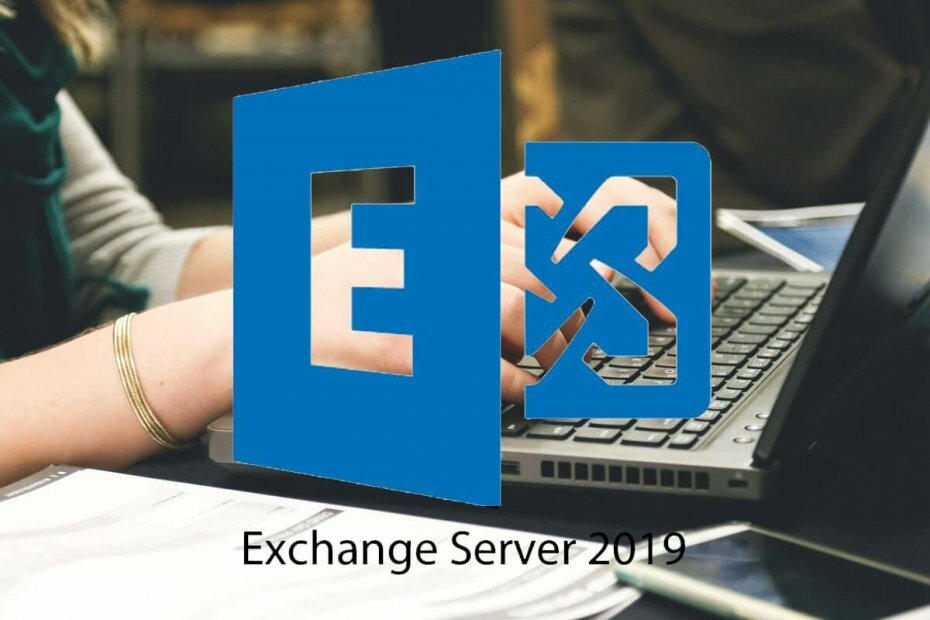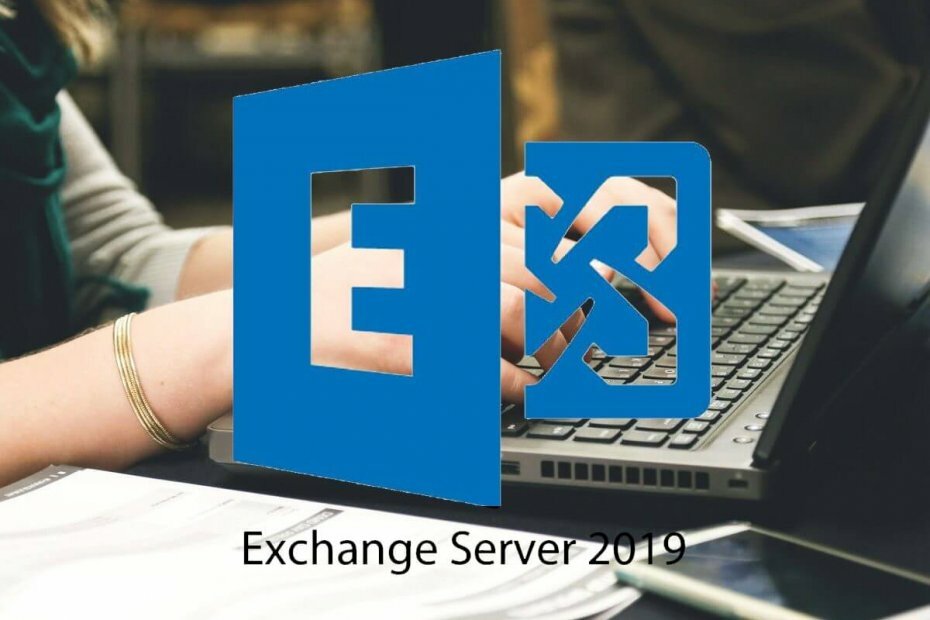
See tarkvara hoiab teie draiverid töökorras ja hoiab teid kaitstud tavaliste arvutivigade ja riistvaratõrgete eest. Kontrollige kõiki draivereid nüüd kolme lihtsa sammuga:
- Laadige alla DriverFix (kinnitatud allalaadimisfail).
- Klõpsake nuppu Käivitage skannimine leida kõik probleemsed draiverid.
- Klõpsake nuppu Draiverite värskendamine uute versioonide saamiseks ja süsteemi talitlushäirete vältimiseks.
- DriverFixi on alla laadinud 0 lugejaid sel kuul.
Mõnikord võib pärast meilisõnumi saatmist ilmneda, et kohaletoimetamine on nendele adressaatidele ebaõnnestunud või rühma Exchange Serveri kasutamisel ilmnes tõrge. Selle vea kõige levinum põhjus on see, et teie e-posti aadress on märgitud rämpspostiks või pole enam lubatud saata sõnumeid väljaspool teie organisatsiooni. Abi saamiseks pöörduge oma e-posti administraatori poole.
Nagu tõrketeade näitab, võib see juhtuda, kui teie konto on märgistatud rämpsposti saatmise eest või kui see on blokeeritud.
Kui ka see tõrge häirib teid, siis siin on mõned tõrkeotsingu näpunäited, mis aitavad teil lahendada kohaletoimetamise nurjumine nendele adressaatidele või rühmade viga Windowsis.
Kuidas parandada nende saajate või rühmade kohaletoimetamine nurjus?
1. Kontrollige, kas konto on blokeeritud
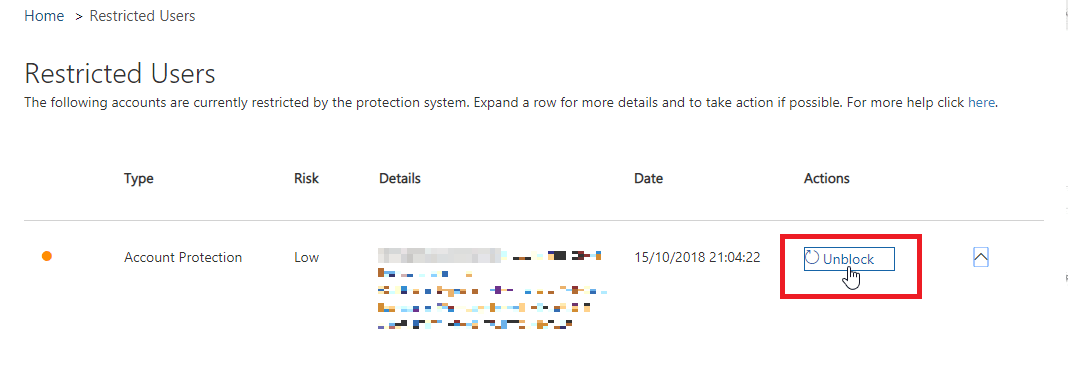
- Avatud Vahetus Administraatorikeskus.
- Kliki Kaitse ja valige Tegevuskeskus.
- Kontrollige, kas keegi kasutajatest pole blokeeritud.
- Kliki Konto deblokeerimine kirjelduspaanil.
- Klõpsake nuppu Jah tegevuse kinnitamiseks.
- Proovige saata e-kiri ja kontrollige, kas viga on lahendatud.
Microsoft võib blokeerida kasutajakonto kahtlustatava väljamineva rämpsposti tõttu. Kui olete Office 365 konto administraator, saate konto deblokeerida, järgides ülaltoodud samme.
2. Kontrollige, kas teie konto on ohustatud

- Alustage jaotises Aruanded kasutajakonto e-posti tegevuste analüüsimisega, et tuvastada saadetud meilimaht.
- Samuti peate võib-olla läbi viima üksikasjaliku meililogi analüüsi Messages Trace'i kaudu, et mõista kasutaja kontolt saadetud meilide tüüpi.
- Pärast konto analüüsimist ja üksikasjade tutvumist võite kontrollida, kas teie konto on rikutud või mitte.
Mida teha, kui e-posti konto on rikutud?
- Lähtestage kindlasti e-posti konto parool. Samuti veenduge, et parool oleks vähemalt 8 tähemärki pikk ja turvaline.
- Samuti võiksite süsteemi skannida viirusetõrjega. Kasutage Malwarebytes sügava skaneerimise jaoks ja puhastusfunktsioonid.
- Laadige alla ja installige kõik ootel Windowsi värskendused. Veenduge, et ka automaatsed värskendused oleksid lubatud.
- Eemaldage kõik kontole määratud automaatsed edastajad või automaatvastajad. See hoiab ära igasuguse volitamata juurdepääsu kontole.
- Keela e-posti päise võltsimine, lubage DKIM-i rekord alates DNS-i haldamine.
3. Eemaldage algne e-posti aadress
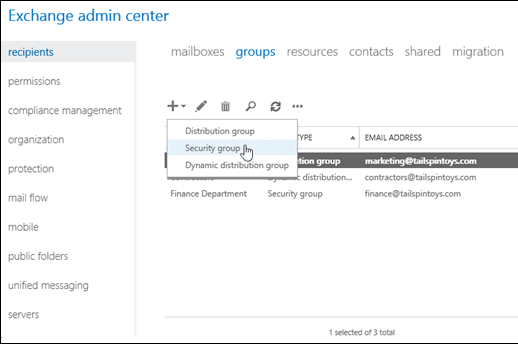
- Kui viga ilmneb rakenduse Dünaamilise levitamise loend tehke järgmist.
- Kõigepealt varundage kõik vajalikud e-kirjad.
- Eemaldage kindlasti e-posti aadress / konto.
- Lisage kasutaja uuesti sisse Vahetus.
- Järgmisena lisage SMTP aadressi kasutaja profiilile.
- Lisaks saate valida ka selle, millise kontoga soovite nende väljaminevad e-kirjad saata.
4. Kontrollige halva e-posti harjumusi

- Viga võib ilmneda juhul, kui kasutajad kasutavad sisekasutaja jaoks Outlooki kontakte, kelle aadressid võivad olla muutunud.
- Samuti on võimalik, et kasutaja vastab vanale meilile, kelle adressaadi teave on pärast seda muutunud.
- Veenduge, et kasutajad ei kasutaks halva teabega Outlooki kontaktirühma.
- Kui probleem püsib, proovige GLA-ga seotud probleemide jaoks veebiklienti testida.
Tarnimine nendele saajatele nurjus või grupis Outlook / Exchange võib ilmneda tõrge, kui kasutajakonto on blokeeritud rämpsposti kahtluse korral või kui kasutaja järgib halbu e-posti tavasid.
Järgige kõiki selle artikli samme ja andke meile teada, milline meetod aitas teil vea kommentaarides lahendada.